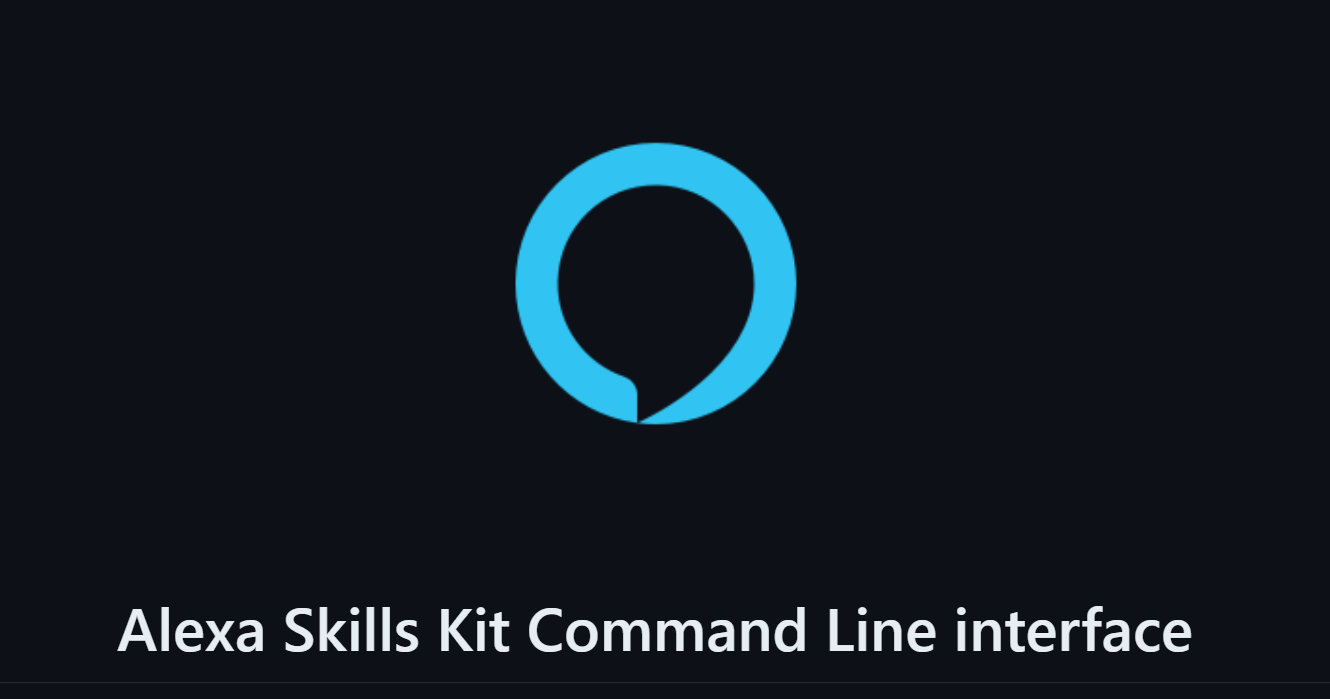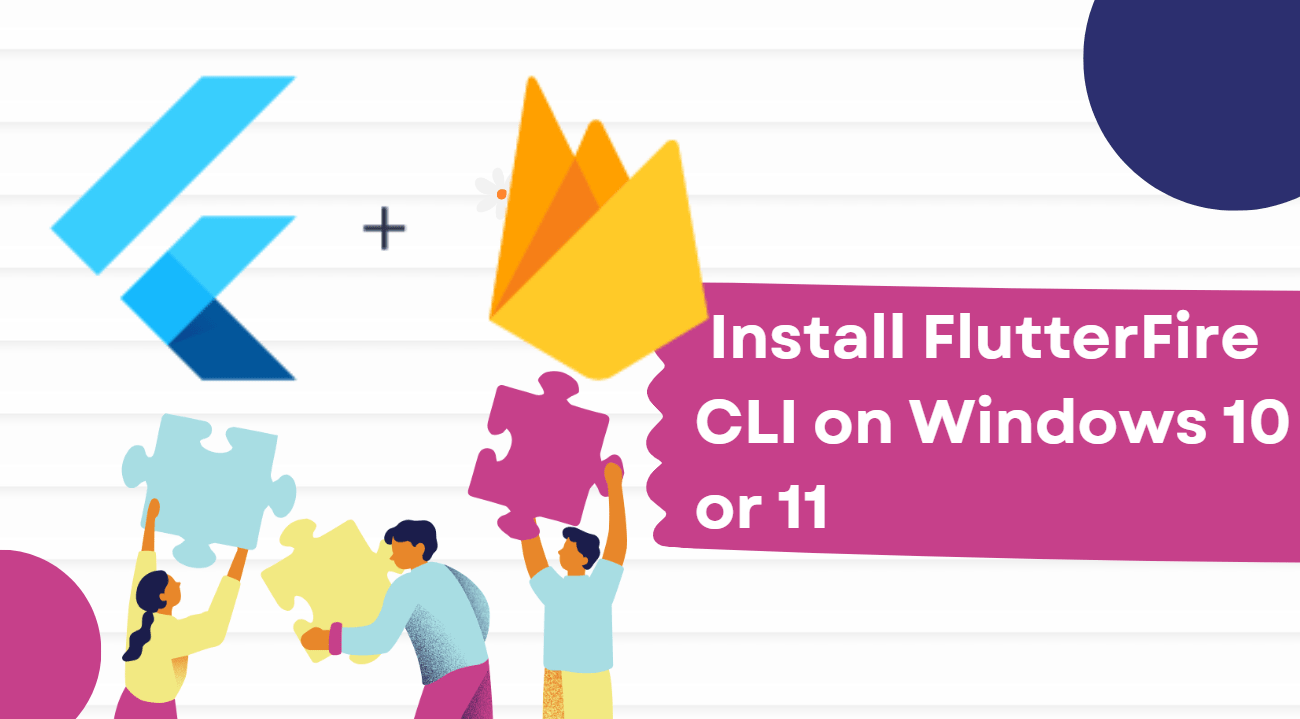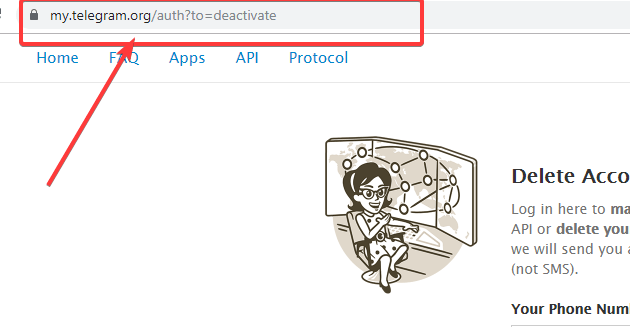如果您最近安裝了Bitdefender總安全2018或付費或fREE版本並開始獲得SSL認證錯誤在Google Chrome或Mozilla瀏覽器然後,您正處於正確的位置來解決這個問題。
基本上,您將收到以下錯誤…
應用程序正在阻止Chrome安全連接到此站點
“位防御者防病毒軟件”未正確安裝在您的計算機或網絡上:
- 嘗試卸載或禁用“ BitDefender Antivirus”
- 嘗試連接到另一個網絡
或者
您的連接不是私人的
攻擊者可能正在嘗試從中竊取您的信息emame.com(例如,密碼,消息或信用卡)。
net :: err_cert_authority_invalid
該服務器無法證明它是例子.com;您的計算機操作系統不信任其安全證書。這可能是由於構造錯誤或攔截您的連接的攻擊者引起的。
繼續示例com.com(不安全)

禁用SSL掃描BitDefender
每當您收到無法驗證/安裝安全證書的消息時,只需通過遵循給定步驟禁用BIT Defender SSL掃描:
- 安裝後Bitdefender Antivirus 2018單擊保護選項從左側面板。
- 來自保護屏幕點擊查看功能選項。

- 之後,您將擁有BitDefender的所有保護功能。現在單擊設定網絡保護下給出的齒輪圖標。

- 在網絡保護設置,單擊掃描SSL切換按鈕關閉它。

- 一旦您禁用SSL掃描您的BitdefenderSSL認證錯誤問題在Google Chrome其他瀏覽器將解決。事件相同的步驟將解決BitDefender免費版阻止網站問題。
BitDefender阻止了訪問Internet的應用程序或Chrome
如果BitDefender阻止了Google Chrome之類的應用程序訪問Internet連接,則必須在BitDefender中允許或白名單。這是這樣做的步驟...
現在:在這裡,我使用的是Bitdefender 2018版本,並且選項可能在以前的版本中的不同位置。
- 打開BitDefender
- 單擊左側面板的保護選項。
- 從保護窗口中,單擊“視圖功能鏈接”。

- 在視圖功能下,您會找到防火牆。在該應用程序訪問選項的下方,單擊該選項。

- 當您單擊“應用程序”選項時,您將看到BitDefender Total Security 2018的所有允許和阻止應用程序。
- 單擊您被BitDefender阻止的應用程序。
- 然後單擊“查看應用程序規則”。

- 從規則中,您將看到應用程序下的一些選項,這些選項會被BitDefender阻止,例如網絡,協議,流量,端口,IP和訪問。在訪問訪問的下方,單擊“切換”按鈕以允許或阻止應用程序或鉻瀏覽器。

通過這種方式,您允許BITDEFENDER中的Block應用程序,並禁用SCAN SSL證書選項,以解決BitDefender免費SSL證書驗證或檢查錯誤的問題。
在BitDefender 2019版中禁用SSL證書掃描
最近,BitDefender推出了Bitdefender 2019版,以及那些使用2018年的版本也將升級此新版本。但是,最新版本的界面已進行了一些修改,以給您帶來新的外觀和感覺,因此也可以禁用SSL掃描。如果您使用的是2019年最新版本的BitDefender並希望禁用SSL掃描,請按照以下步驟操作:
您可能還想知道: